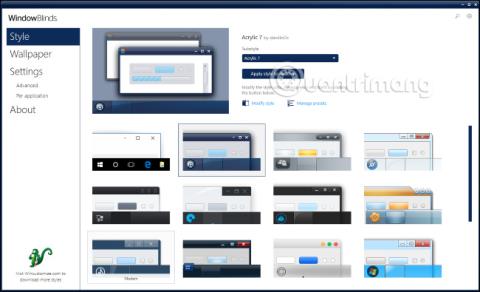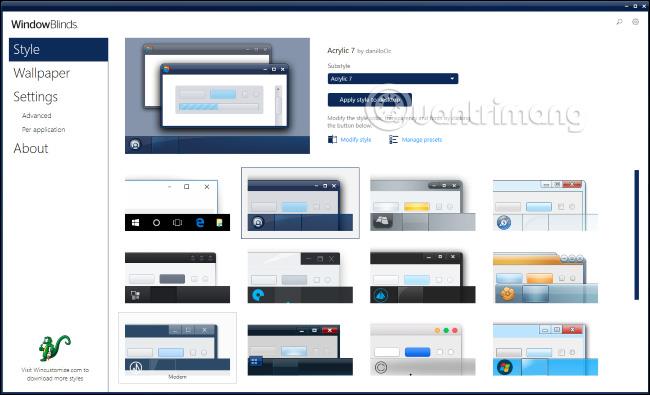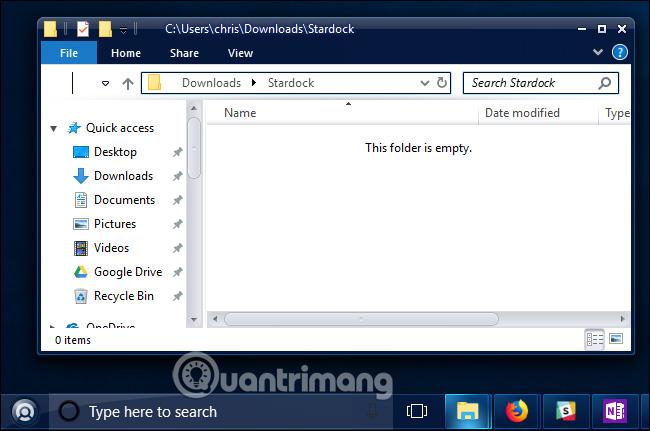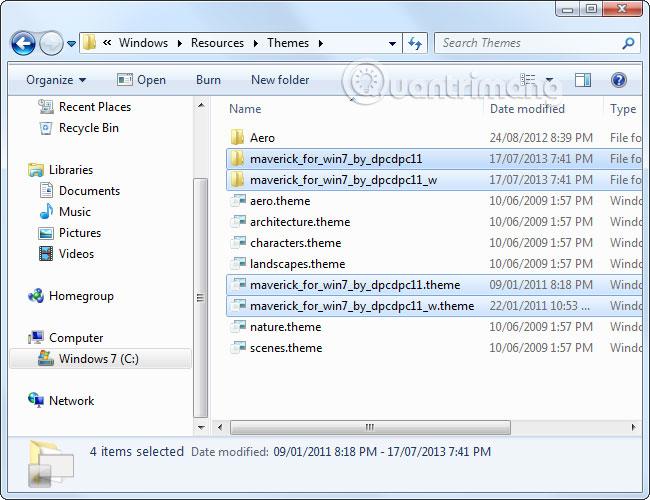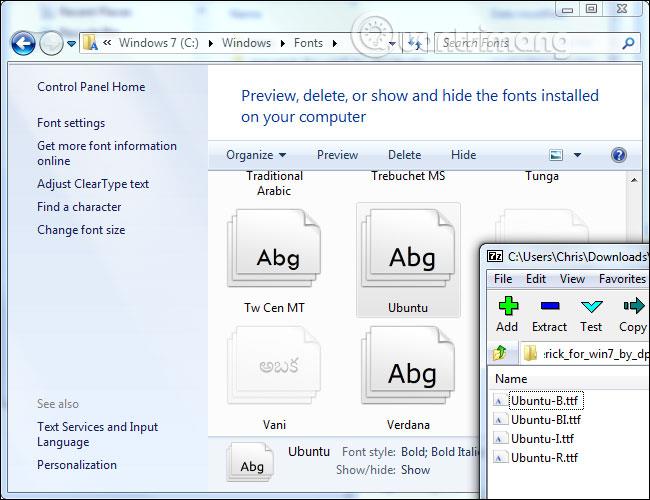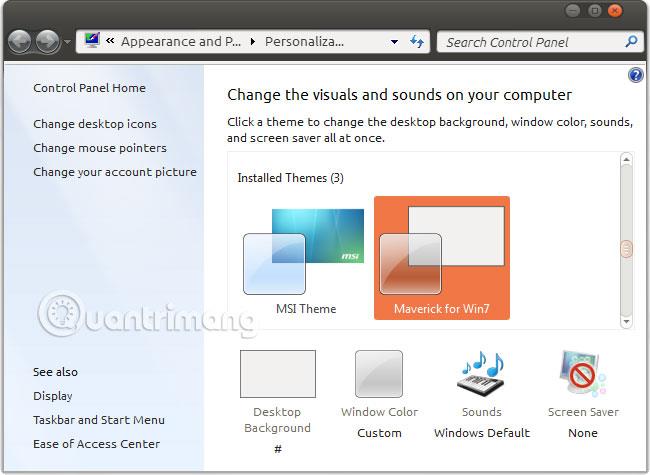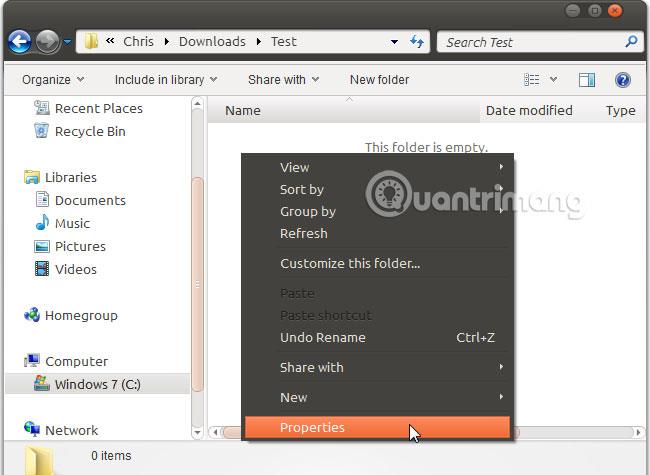Windows поддържа теми, наречени "визуални стилове" от Windows XP. По подразбиране Windows изтегля само теми, одобрени от Microsoft, но все пак можете да изтеглите други теми със следния трик. Това не са стандартни теми за Windows, те са модифицирани по отношение на заглавните ленти, бутоните и други визуални елементи.
Windows 10: Инсталирайте WindowBlinds
В Windows 7 можете да използвате инструмента UxStyle за изтегляне на теми, които не са на Microsoft, но този метод не може да се приложи в Windows 10, тъй като Windows 10 не поддържа функционалността на този софтуер.
Въпреки че можете директно да модифицирате файла uxtheme.dll, тези промени ще бъдат загубени, когато Windows 10 се актуализира. Повечето теми, създадени от потребителите, няма да се поддържат правилно в най-новата версия на Windows 10.
Въпреки това все още има решение на този проблем Ако искате да изтеглите теми за работния плот на Windows 10, можете да използвате WindowsBlinds на Stardock . Този софтуер все още се поддържа в Windows 10 и не изисква хакване на системни файлове. Струва 10 USD, но за тези пари ще ви спести време за отстраняване на много проблеми. Преди да решите да закупите продукта, можете да го изпробвате в продължение на 30 дни.
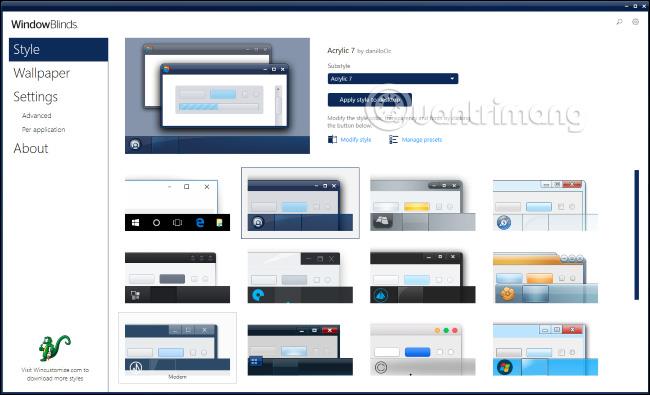
WindowBlinds също има редица потребителски теми за Windows. За да изберете тема, просто щракнете върху нея в прозореца на WindowBlinds и след това щракнете върху „ Прилагане на стил към работния плот “. Тази промяна ще влезе в сила веднага след затваряне и рестартиране на определени приложения като Google Chrome.
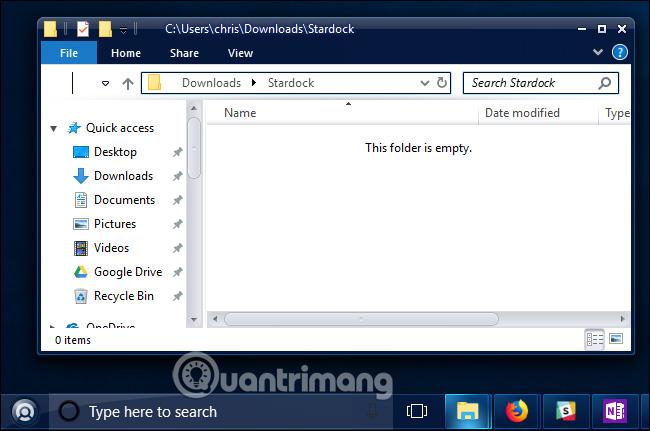
WindowBlinds също прави инсталирането на теми малко по-лесно, защото използва свой собствен формат WindowBlinds за теми и можете да намерите повече теми на уебсайта WinCustomize.org.
Например, на този уебсайт можете да намерите темата Dark Mode, която, за разлика от вградения Dark Mode на Windows 10, се прилага за File Explorer и други приложения.
Windows 7: Поправете системните файлове с UxStyle
Windows ще проверява за одобрени от Microsoft теми преди зареждане и ако не са, Windows няма да ги зареди. За да използвате други теми, трябва да редактирате системните файлове на Windows, особено файла uxtheme.dll, и да деактивирате неговата функция за проверка. Преди, за да правите модификации, трябваше да стартирате компютъра си в безопасен режим и сами да замените системните файлове, но сега има по-лесни начини да направите това.
UxStyle е идеалното безплатно решение за потребители на Windows 7 (въпреки че не работи на Windows 10). UxStyle работи изцяло в паметта, като деактивира проверките, без да променя никакви системни файлове. Това е най-лесният и безопасен начин за активиране на теми на трети страни без WindowBlinds. (Можете също да изберете да платите, за да използвате WindowBlinds на Windows 7, ако желаете)
За да използвате UxStyle, изтеглете и разархивирайте .zip файла, след което стартирайте инсталатора x64 (ако използвате 64-битова версия на Windows) или x86 (ако използвате 32-битова версия на Windows). След инсталирането нов процес с име „UnsignedThemesSvc.exe“ ще се изпълнява във фонов режим. Рестартирайте компютъра си и инсталирайте теми на трети страни.

Как да намерите теми на Visual Styles онлайн
Можете да намерите персонализирани теми за визуални стилове за Windows на много уебсайтове. Едно от най-добрите места за търсене на визуални стилове е DeviantArt.com.
Имайте предвид, че тези файлове често са в несертифициран ZIP или RAR формат, който може да съдържа зловреден софтуер или връзки към заразени уебсайтове. Друго нещо, което трябва да се отбележи, е, че определени версии на Windows може да изискват актуализации на файлове с тема, проверете информацията в DeviantArt или други сайтове, за да сте сигурни, че изтеглената тема е съвместима с компилацията, която използвате.
Изберете темата и я изтеглете на вашия компютър. В този пример статията ще изтегли темата Maverick за Win7, за да пренесе класическата тема по подразбиране на Ubuntu в Windows 7. Много теми се съхраняват във формат .rar, ако искате да отворите тези файлове, ще ви трябва програма. 7-Zip са безплатни.
Как да инсталирате тема Visual Styles
Тази тема се намира в следната папка:
C:\Windows\Resources\Themes\
Всяка тема ще има подпапка в нея. За да инсталирате нова тема, просто пуснете файла в папката Themes и се съгласите, когато се появи известието за UAC. Файловете .theme трябва да са в корена на папката.
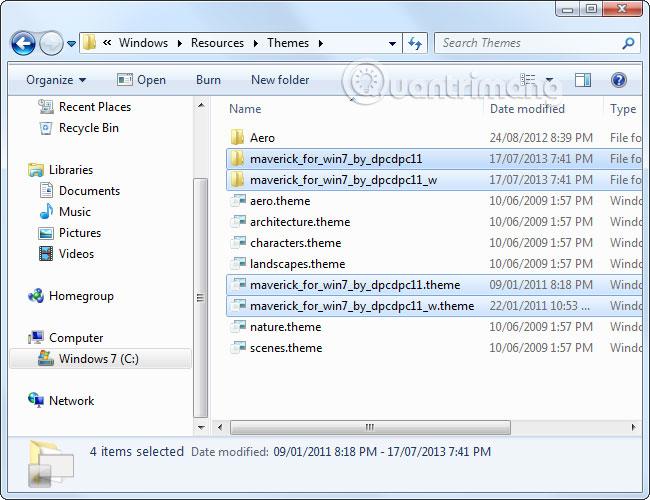
Имайте предвид, че някои теми може да имат други елементи и да изискват от потребителите да следват допълнителни инструкции, преди да станат функционални. Например темите могат да включват персонализирани шрифтове и икони. Страниците за изтегляне на теми или файловете README често съдържат информация за завършване на инсталационния процес.
Ако трябва да инсталирате шрифтове, просто пуснете включените файлове с .ttf шрифтове в следната папка:
C:\Windows\Fonts
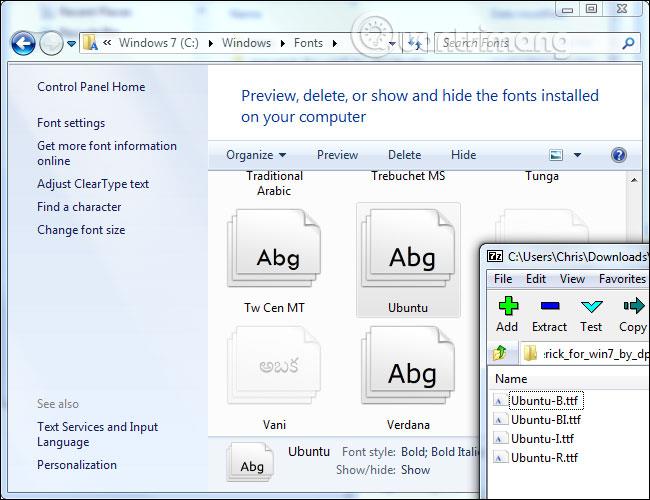
След като инсталирате темата, щракнете два пъти върху инсталирания .theme файл, за да конвертирате. Ще видите тази тема в списъка заедно с включената в Windows тема в раздела за персонализиране на работния плот на контролния панел.
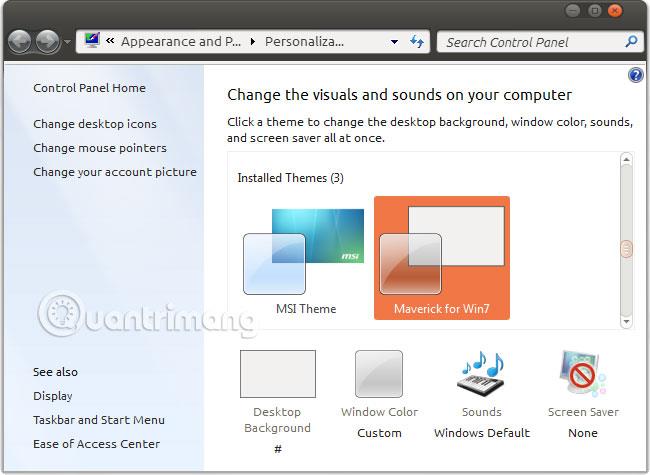
Тъй като Microsoft официално не поддържа теми на трети страни, може да срещнете проблеми, когато използвате персонализирани визуални стилове на теми с приложения на трети страни. Не можете да направите много, за да коригирате този проблем, защото разработчиците не отчитат използването на неофициални теми на Windows, когато проектират своите приложения.
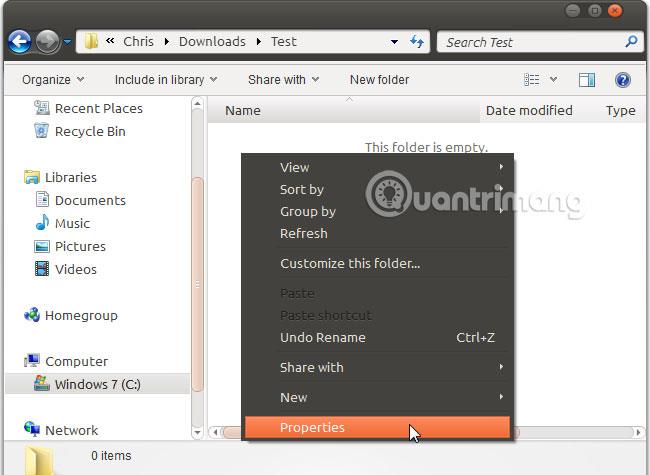
Виж повече: